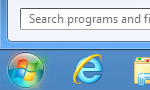 От добра добра не ищут — это не про Microsoft. Корпорация при разработке Windows 8 приняло самое противоречивое решение за всю историю ОС. Она кардинально изменила интерфейс в угоду сенсорному управлению и убрала из системы кнопку Пуск. Почти 20-летняя история основного элемента управления Windows была перечеркнута в одночасье. Для многих это стало решающим фактором при отказе от новой Windows.
От добра добра не ищут — это не про Microsoft. Корпорация при разработке Windows 8 приняло самое противоречивое решение за всю историю ОС. Она кардинально изменила интерфейс в угоду сенсорному управлению и убрала из системы кнопку Пуск. Почти 20-летняя история основного элемента управления Windows была перечеркнута в одночасье. Для многих это стало решающим фактором при отказе от новой Windows.
Однако не стоит отчаиваться. Вернуть кнопку Пуск в Windows 8 можно с помощью многих программ и утилит, которых быстро соорудили независимые разработчики. Некоторые из этих решений не только возвращают привычный интерфейс, но и позволяют забыть о Metro, как о страшном сне. Предлагаем 8 способов вернуть кнопку Пуск в Windows 8.
Start8 - платный Пуск в Windows 8
- Лицензия: Shareware.
- Цена: $4.99.
- Сайт: http://www.stardock.com.
- Разработчик: Stardock.
- Размер: 4.7 Мбайта.
- Русский интерфейс: нет.
- Скачать Start8 из нашего каталога.
Судя по числу упоминаний в Сети и частоте появления программы в обзорах, разработчик вложил хорошие средства в маркетинг. Не мудрено - это одна из немногих утилит для возвращения меня Пуск, за которую требуют деньги. Оригинален и способ распространения Start8. Пользователю предлагается оставить свой e-mail на странице загрузки. Ссылку на файл присылают по почте.
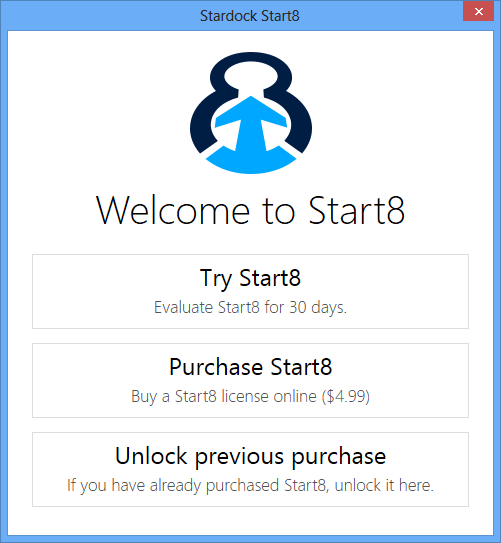
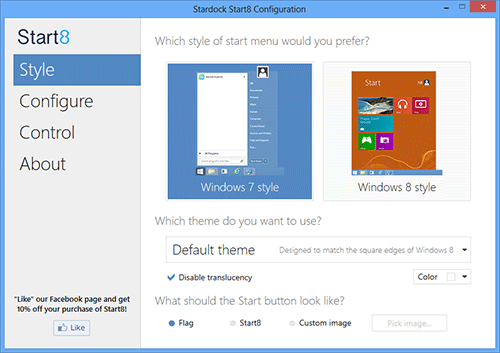
После установки программы пользователю предлагается заплатить за нее деньги или активировать пробный 30-дневный период. Следующим шагом можно выбрать стиль кнопки: Windows 7 и Windows 8. Также можно установить собственную картинку-подложку для заветного меню.
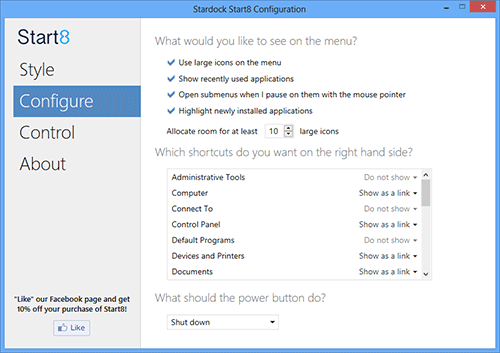
Во вкладке Configure можно указать размер иконок, как будут открываться субменю, подсветку недавно установленных программ, количество крупных иконок, определить, какие именно пункты будут отображаться в меню. Кроме того, здесь же назначается действие по умолчанию при нажатии кнопки выключения питания.
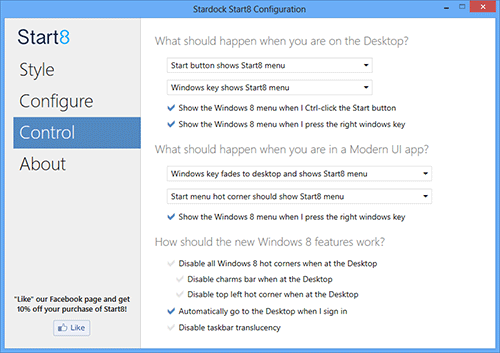
Вкладка Control позволяет указать, что должно происходить при нажатии клавиши [Win], как при этом будет вести себя приложение с новым интерфейсом Windows 8, а также доступность новых функций интерфейса Windows 8.
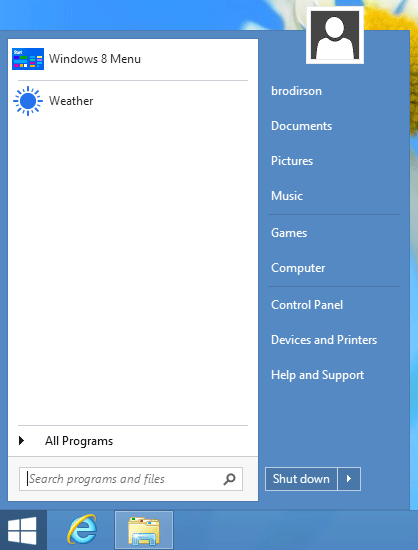
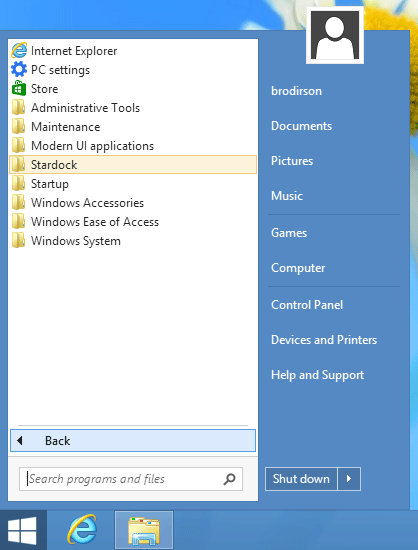
Настройки закончены. Перезагрузка системы не требуется. Кнопка Пуск сразу же появляется на привычном месте, правда, внешний вид иконки отличается от традиционного. Разработчик стилизовал ее под новых логотип Windows.
При нажатии на клавишу [Win] появляется меню в стиле Windows 7. На «первом» экране меню доступны наиболее часто вызываемые функции, например, виджет погоды и т.д. Отсюда же можно перейти в новый интерфейс Windows 8. Ссылка All Programs вызывает список всего установленного ПО.
ViStart – меню Пуск для Windows 8 из Vista и Windows 7
- Лицензия: Freeware.
- Сайт: http://lee-soft.com/vistart/.
- Разработчик: Lee Chantrey.
- Размер: 800 Кбайт.
- Русский интерфейс: нет.
- Скачать ViStart из нашего каталога.
ViStart, наверное, вторая по популярности программа в Сети. Интересно, что она разрабатывалась в качестве украшения для Windows XP, но пригодилась после релиза Windows 8. ViStart возвращает кнопку Пуск из Windows 7, поддерживает скины, так что стартовое меню можно оформить в оригинальном стиле.
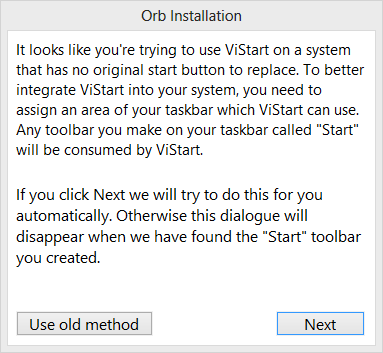
При инсталляции ViStart также устанавливается Hamster Lite Archiver. Кроме того, программа запускает IE и открывает три страницы сайта разработчика. В трее появляется Lee-Soft Application Manager, который вовсе не настраивает кнопку Пуск, а предлагает скачать другой софт или обновить существующий. Самой кнопки пока нет.
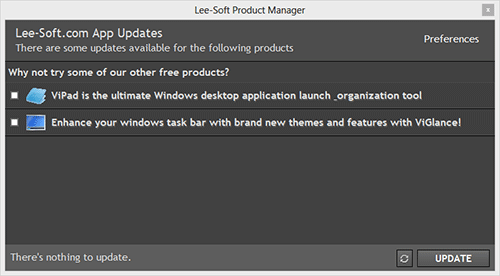
Дело в том, что ViStart заменяет существующую кнопку. Чтобы она появилась в Windows 8 необходимо создать панель инструментов и назвать ее Start. Она будет использована программой. Это можно сделать вручную или попытаться решить задачу автоматически.
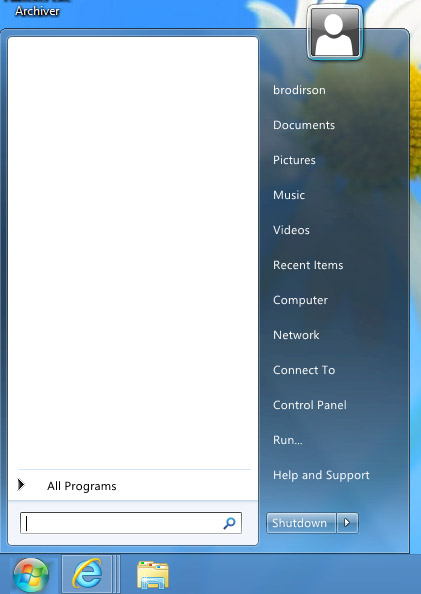
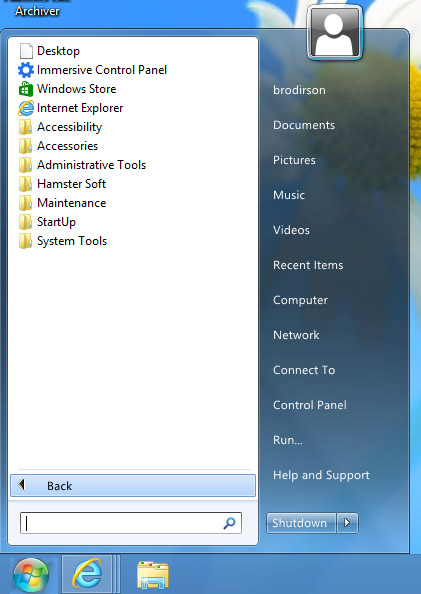
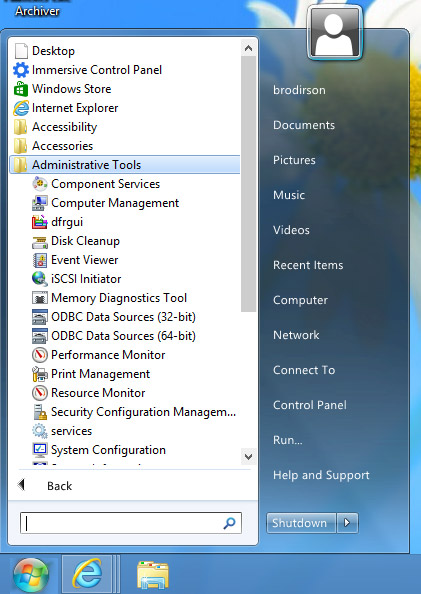
Наконец, все получилось и перед нами классическая иконка из Windows 7. Внешний вид меню ничем не отличается от привычного по предыдущей версии OC Microsoft.
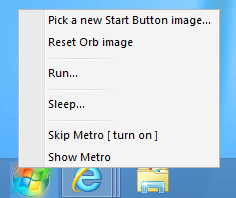
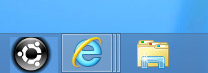
Если сделать на кнопке правый клик, появится контекстное меню. Из него можно перейти в Metro, или пропустить его загрузку при старте системы. Кроме того, можно сменить иконку самой кнопки. Сразу же на выбор предлагаются логотипов Apple, Firefox и Ubuntu.
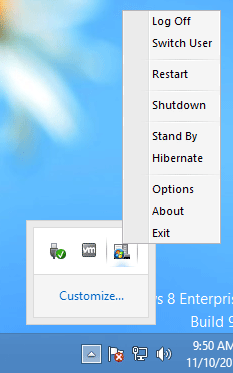
В трее также появится иконка, с помощью которой можно выключить компьютер, сменить пользователя и т.д.
Power 8 – замена меню Пуск в стиле Windows 8
- Лицензия: Freeware.
- Разработчик: Power 8 Team.
- Сайт: http://code.google.com/p/power8/.
- Размер: 552 Кбайта.
- Русский интерфейс: есть.
- Скачать Power 8 из нашего каталога.
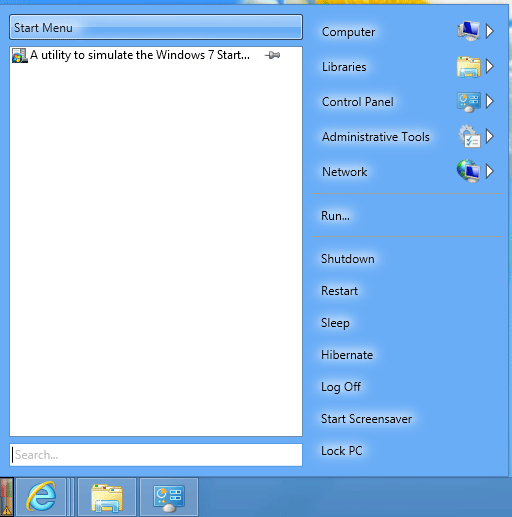
Кнопка, которая получилась после установки Power 8, прямо скажем, маловата. Однако не стоит пугаться, размеры иконки можно менять. Внешний вид самого меню Пуск несколько отличается от привычного. Если две предыдущие программы возвращали кнопку из Windows 7, то здесь разработчики предлагают замену меню в стиле Windows 8.
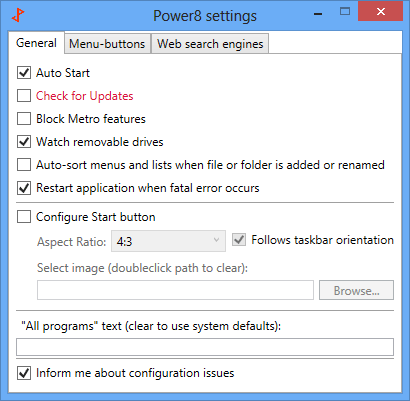
Дизайн выполнен в соответствии с духом новой ОС. Но создателям он явно не по душе. Они предусмотрели возможность блокировать стартовый экран Windows 8. Таким образом, пользователь Power 8 сможет наслаждаться исключительно классическим «Рабочим столом».
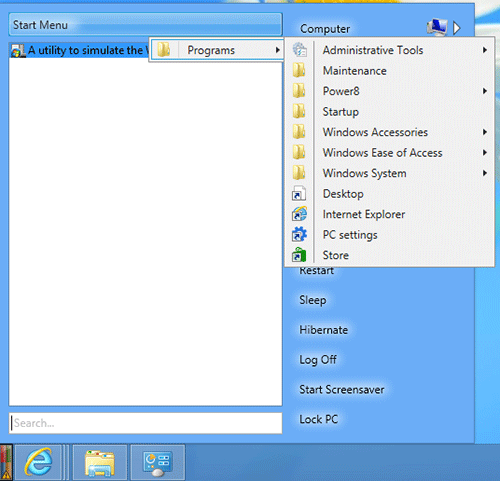
Ярлыки наиболее часто используемых приложений выносятся в белое поле под ссылкой Start Menu. Сама она вызывает список Programs со списком всего установленного в системе ПО. Меню предоставляет доступ к некоторым элементам управления системы. На него выводится панель управления, которая может быть представлена в виде раскрывающегося списка.
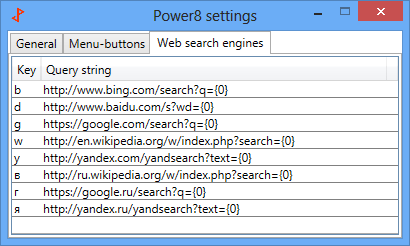
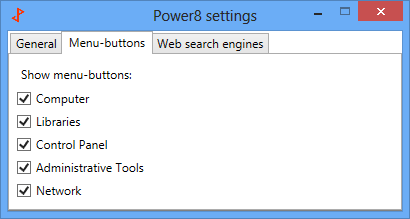
Еще одна фишка Power 8 - поиск. Поле Search ищет не только по локальным дискам, но и в Интернете, достаточно перед запросом указать соответствующий префикс: g для Google, w для Wikipedia и так далее.
Classic Shell – классический Пуск для Windows8
- Лицензия: OpenSource.
- Разработчик: неизвестен.
- Сайт: http://classicshell.sourceforge.net/.
- Размер: 8.5 Мбайт.
- Русский интерфейс: есть.
- Скачать Classic Shell из нашего каталога.
Classic Shell - еще одна заслуженная программа для возврата кнопки Пуск. Сразу же надо отметить отличный внешний вид самой кнопки: классический логотип Windows вписан в не менее классическую раковину Shell. Смотрится эффектно.
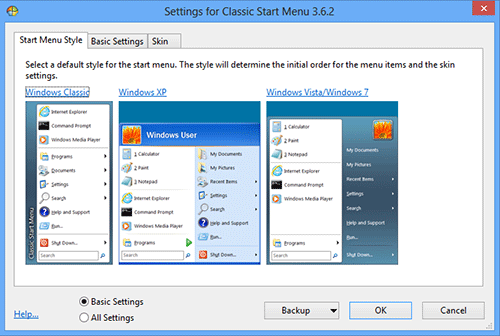
Главным достоинством Classic Shell является свобода выбора. Если другие программы возвращают меню Пуск из Windows 7 или предлагают свои альтернативные варианты, то здесь мы можем выбирать классический вид, вариант Window XP или Windows 7. Окно настроек появляется при первом нажатии на кнопку Пуск на панели задач.
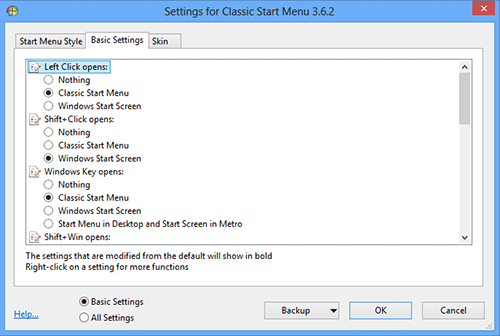
Помимо внешнего вида можно настроить и другие опции. Например, какие действия будут выполняться при нажатии тех или иных клавиш и их комбинаций. Так кнопка [Win] может вызывать стартовый экран Windows 8, меню Пуск, переводить на десктоп с одновременным вызовом Пуск. Здесь же можно настроить, какие вкладки включать в состав стартового меню, а какие нет. Есть возможность выбора скинов.
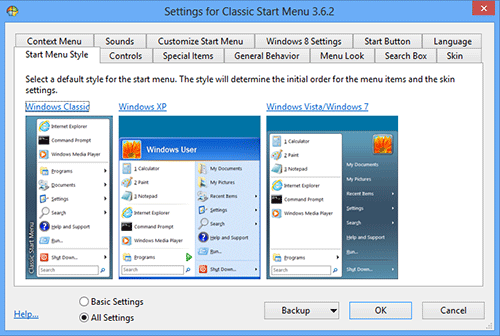
Если перейти из режима базовых настроек и вызвать все доступные опции, то глаза просто разбегаются. Здесь и настройки звука, и тонкий тюнинг стартового меню, языковая поддержка, отключение активных уголков Windows 8, пропуск стартового экрана, определение времени задержек и многое другое. Одним словом можно полностью настроить интерфейс под себя. Надо полагать, большинство пользователей Windows 8 даже не подозревало, что некоторые из параметров, предложенных разработчиками Classic Shell, существуют в природе!
Все настройки можно сохранить в XML-файл и потом загрузить из него.
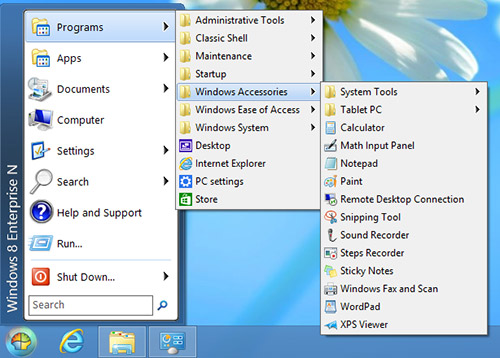
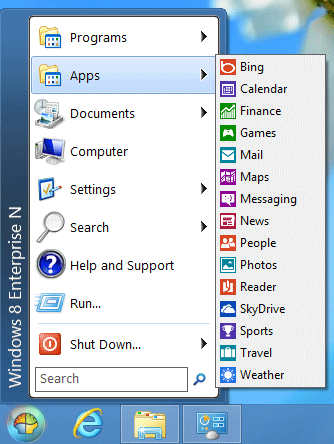
Мы выбрали вариант классического меню Пуск. Оно за малым исключением не отличается от хорошо знакомого со времен Windows 95/98. Естественно для него использован стиль Windows 7, а также появился пункт Apps - приложения Windows 8 для нового интерфейса.
Win8StartButton – возвращаем простой Пуск в Windows 8
- Лицензия: Freeware.
- Разработчик: Adrian Jablonski.
- Сайт: https://github.com/duncansmart/Win8StartButton.
- Размер: 492 Кбайт.
- Русский интерфейс: нет.
- Скачать Win8StartButton из нашего каталога.
Данная утилита предназначена для тех, кто не находит новый интерфейс Windows 8 отвратительным. Готов принять этот стиль, но чувствует себя крайне некомфортно на рабочем столе без кнопки Пуск.
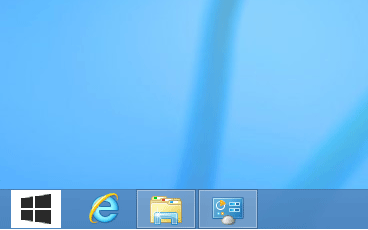
Утилита просто создает соответствующую панель инструментов на панели задач и обозначает ее довольно простенькой иконкой.
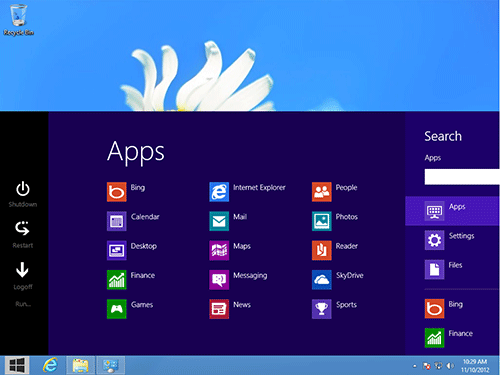
При нажатии на такую кнопку Пуск появляется часть элементов стартового меню Windows 8. В левой части экрана находятся кнопки выключения ПК, перезапуска системы, смены пользователей. Справа поиск, настройки и другие элементы меню. В центральной части отображается содержимое этих элементов. Выбрав Apps можно увидеть список Metro-приложений Windows 8. При этом если пользователь перейдет к поиску Bing, его выбросит в новый интерфейс Windows 8.
Одним словом, весьма спорное решение.
StartIsBack – классический Пуск в Windows 8
- Лицензия: Shareware.
- Цена: $3 за лицензию на 2 ПК, $5 за лицензию на 5 ПК.
- Разработчик: Tihiyю
- Сайт: http://www.startisback.com.
- Размер: 696 Кбайт.
- Русский интерфейс: есть.
- Скачать StartIsBack из нашего каталога.
StartIsBack - еще одна полнофункциональная программа для возврата меню Пуск из Windows 7. Решение привносит на панель задач кнопку из предыдущей версии ОС Microsoft. При этом надо отметить, что вписывается она очень органично. Все выглядит, как будто, так и было задумано.
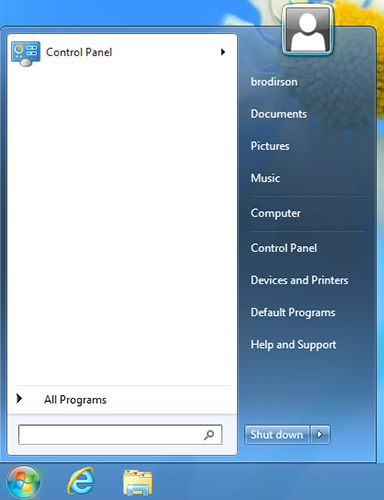
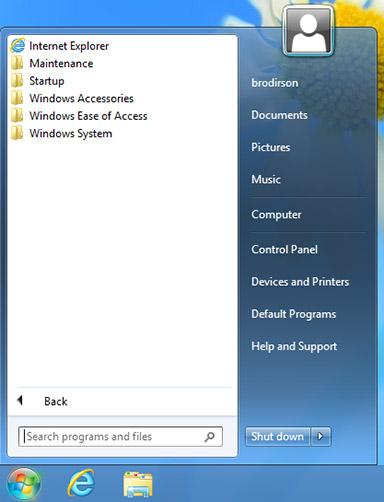
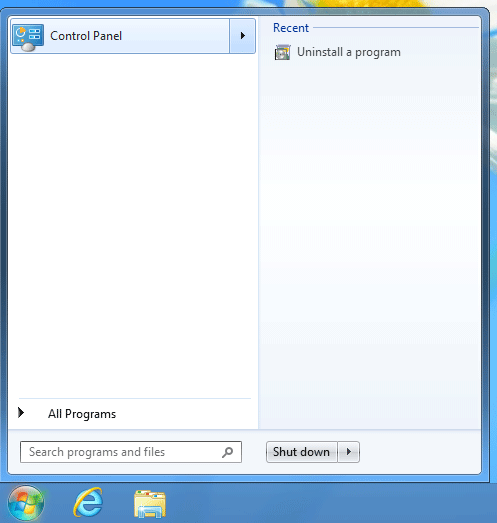
При нажатии на кнопку появляется меню, хорошо знакомое по Windows 7. Правда, в отличие от других аналогичных решений, здесь отсутствует кнопка для перехода к интерфейсу Windows 8. Вместо нее отображается панель управления. В остальном все, как обычно.
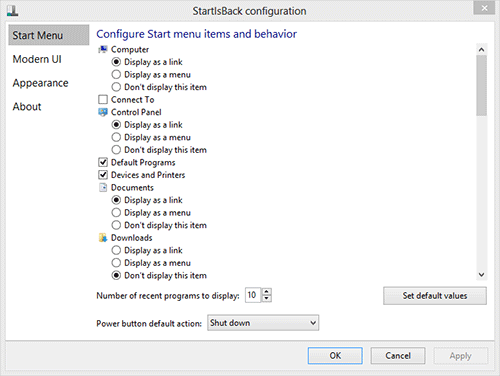
StartIsBack обладает полным набором необходимых настроек. Есть возможности тюнинга стартового меню. Можно решить, какие программы добавлять, оставлять ли в меню избранное, как будет вести себя системы при нажатии клавиши [Win].
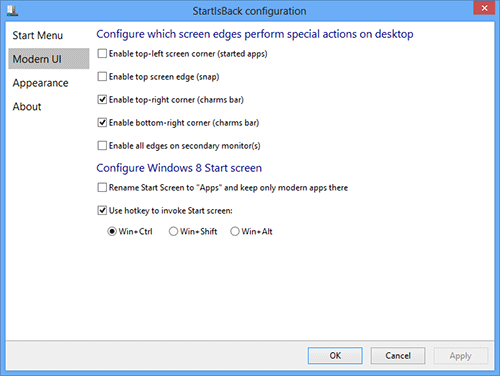
Программа позволяет ограничить функциональность нового интерфейса Windows 8. Пользователь может вовсе отказаться от «активных уголков», которые вызывают стартовый экран системы, либо оставить 1-2 из них.
Стартовый экран Windows 8 можно переименовать в Apps и оставить на нем только соответствующие приложения. Также для его вызова назначается комбинация горячих клавиш.
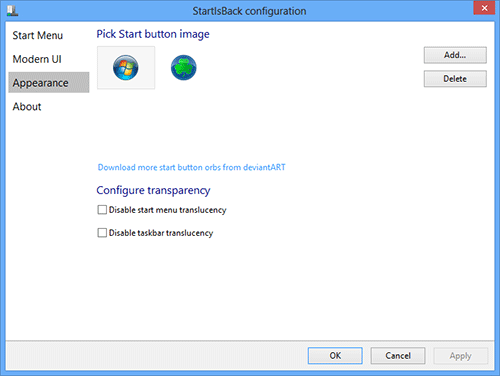
Есть возможность модифицировать внешний вид стартового меню, менять иконку на кнопке.
Start Menu X – модификация Пуска в Windows 7, его возврат в Windows 8
- Лицензия: Freeware.
- Разработчик: OrdinarySoft.
- Сайт: http://www.startmenux.com/ru/.
- Размер: 4.4 Мбайта.
- Русский интерфейс: есть.
- Скачать Start Menu X из нашего каталога.
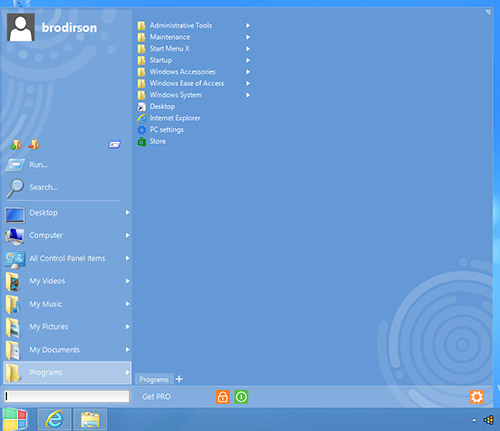
Эта программа уже известна довольно давно. Она является модификацией стартового меню для Windows 7. Расширяя функции кнопки Пуск, позволяя группировать объекты, настраивать внешний вид Start Menu X делала ОС Microsoft несколько удобнее для довольно большого числа пользователей. Сегодня она будет еще популярнее.
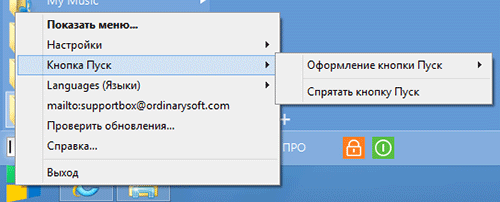
Как и положено твикеру, программа имеет большие возможности по смене внешнего вида. Можно использовать скины, менять иконки кнопки Пуск. Кого-то порадуют идущие в комплекте изображения персонажей Angry Birds.
Start Menu X обладает гибкими настройками самого стартового меню. На первый уровень можно выносить самые различные кнопки, в том числе выключения компьютера. Как и в Windows 7 здесь поддерживается поиск по файлам, программам и папка. Правда, по какой-то причине приложения Windows 8 не индексируются.
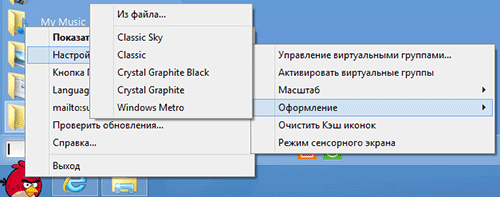
Одна из фирменных фише Start Menu X - группировка приложений. Так в отдельную закладку можно перенести программы для интернета, графики и т.д. Причем Start Menu X может сделать автоматически, пользователю нужно лишь подкорректировать ее выбор. В Pro-версии можно создавать собственные группы.
Выбирая Start Menu X нужно понимать, что эта программа не возвращает меню Пуск из Windows 7 или Windows XP, а является твикером, который позволяет создать свою, наиболее удобную версию этого элемента управления Windows, незаслуженно выброшенного Microsoft из восьмой версии системы.
Кстати, это единственная программа, которой потребовалось перезапустить систему после удаления.
Wentutu Windows 8 Start Menu – простой Пуск в Windows 8
- Лицензия: Freeware.
- Разработчик: Wentutu.
- Сайт: http://wentutu.com/.
- Размер: 886 Кбайт.
- Русский интерфейс: нет.
- Скачать Wentutu Windows 8 Start Menu за нашего каталога.
Еще один простенький вариант решения проблемы кнопки Пуск. Здесь вообще нет никаких настроек. Пользователь просто получает желанное меню. все, что он может сделать, - вынести на его главный уровень часть программ. Поиск работает, но не идеально.
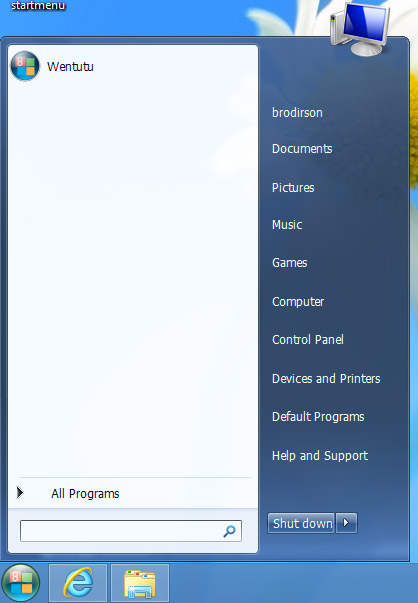
Внешний вид кнопки изменить тоже нельзя, а он, надо сказать, несколько выбивается из дизайна системы. Кстати, это единственная программа обзора, которая создает ярлык на рабочем столе.
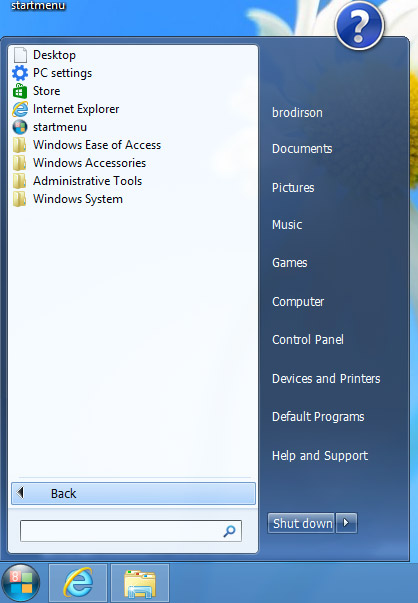
Впрочем, мелкие недочеты здесь не важны. Главное - задача решена. Меню Пуск появилось.
Пункты меню Windows8 Start Menu упорядочить нельзя, можно только прикреплять ярлыки отдельных приложений к главному уровню меню Пуск. Стартовый экран не блокируется, а сама утилита запускается дольше аналогичных программ этого обзора.
Выводы
Выбирая программу для возврата меню Пуск в Windows 8 лучше ориентироваться на полнофункциональные решения. Далее выбор зависит от того, желаете ли вы получить только привычное стартовое меню, или более кардинально изменить интерфейс.
Лучшими решениями для возврата кнопки Пуск, наверное, стоит признать Classic Shell, StartIsBack и Start8. Classic Shell является полностью бесплатной программой, за счет чего она, вероятно, наберет больше пользователей.
Среди твикеров интереснее всего смотрятся Power 8, StartMenu X и WiStart.
Вернуть Пуск в Windows 8 сегодня не проблема. Это делается буквально в пару кликов. Выбор соответствующего ПО весьма широк. Практически все программы работают стабильно. Многие из них предоставляют дополнительные возможности. Так что вперед, и не бойтесь Windows 8.









